Excel中用SUMIF函数实现按指定条件求平均值
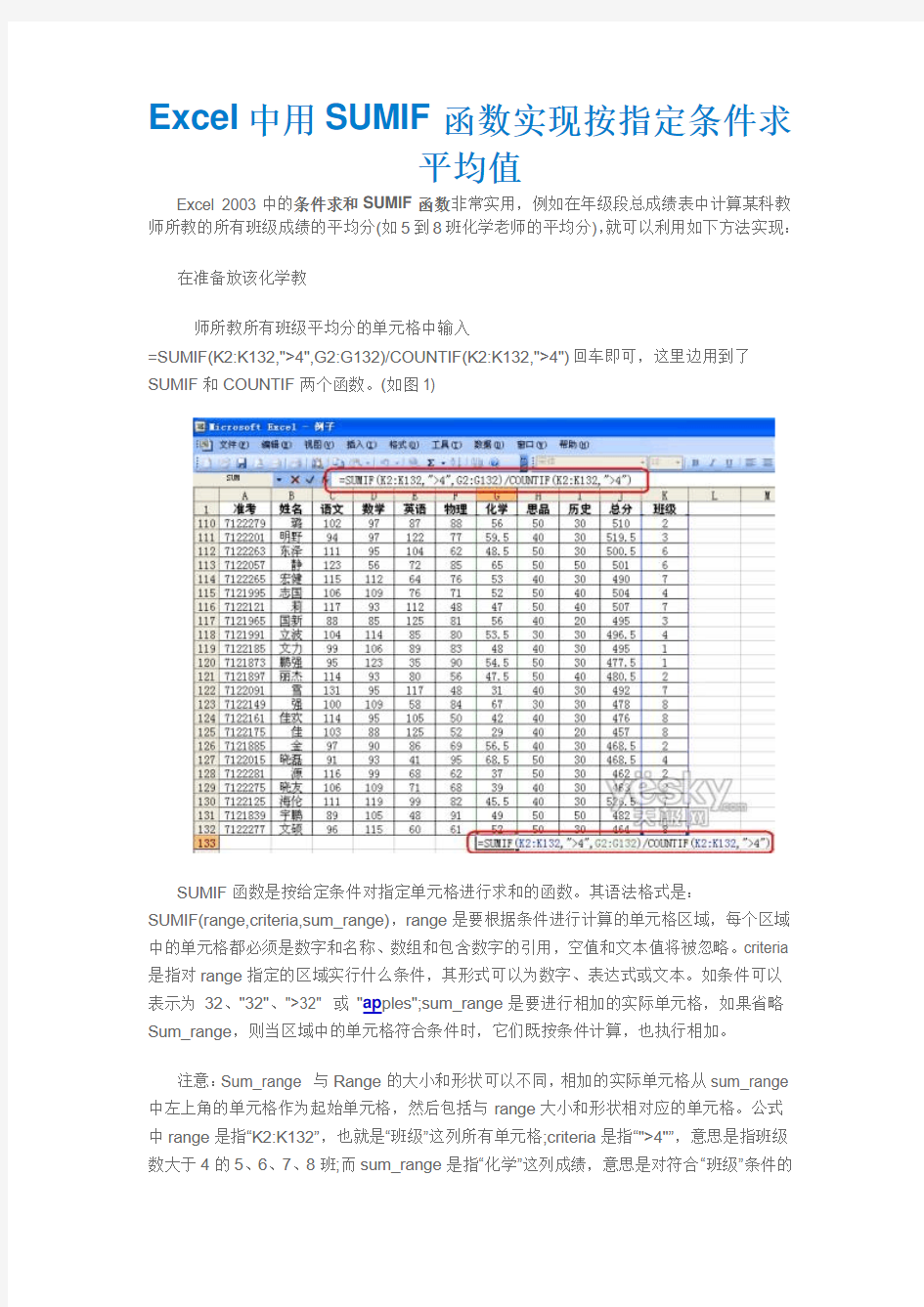
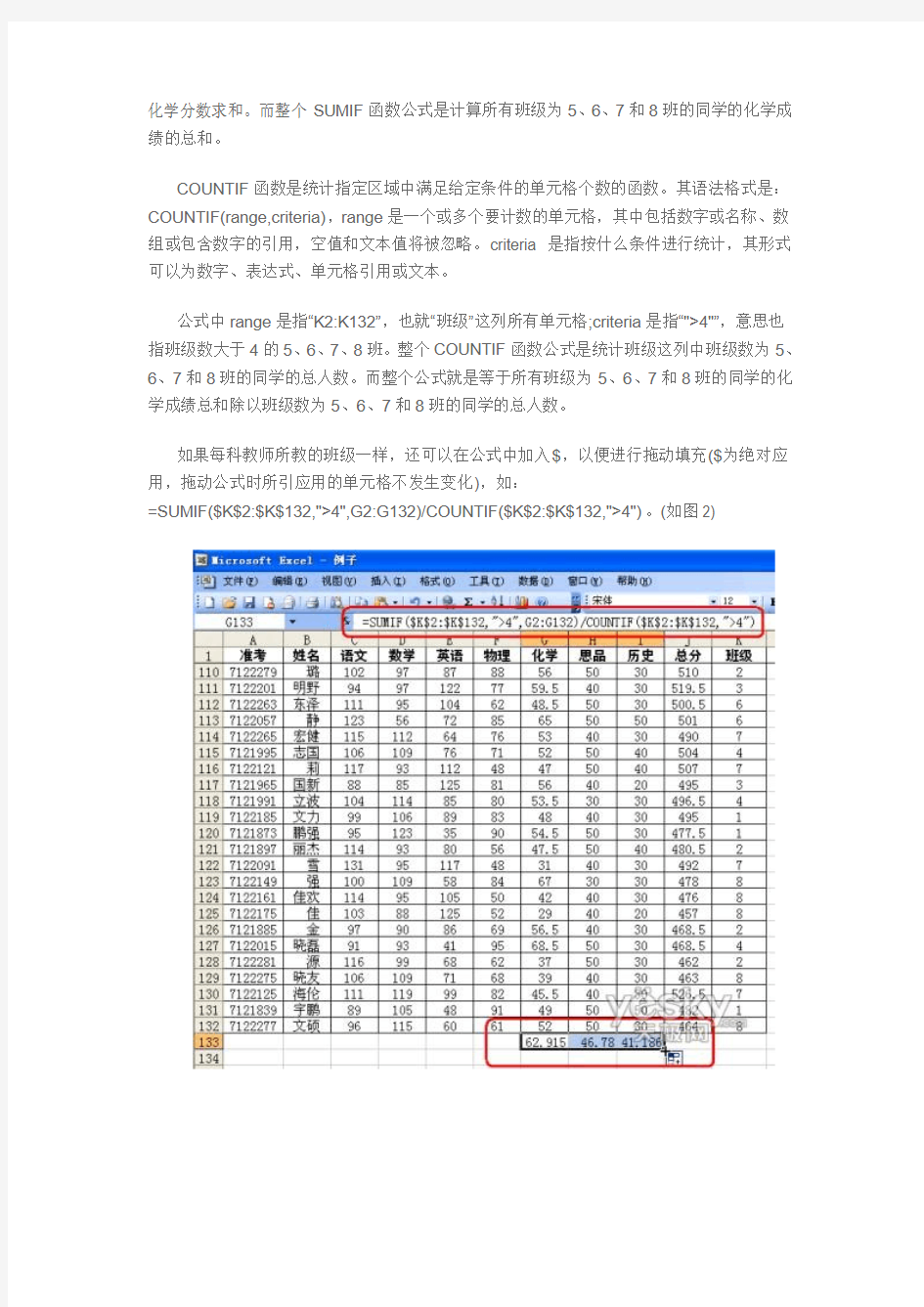
Excel中用SUMIF函数实现按指定条件求
平均值
Excel 2003中的条件求和SUMIF函数非常实用,例如在年级段总成绩表中计算某科教师所教的所有班级成绩的平均分(如5到8班化学老师的平均分),就可以利用如下方法实现:
在准备放该化学教
师所教所有班级平均分的单元格中输入
=SUMIF(K2:K132,">4",G2:G132)/COUNTIF(K2:K132,">4")回车即可,这里边用到了
1)
SUMIF和COUNTIF两个函数。(如图
SUMIF函数是按给定条件对指定单元格进行求和的函数。其语法格式是:
SUMIF(range,criteria,sum_range),range是要根据条件进行计算的单元格区域,每个区域中的单元格都必须是数字和名称、数组和包含数字的引用,空值和文本值将被忽略。criteria 是指对range指定的区域实行什么条件,其形式可以为数字、表达式或文本。如条件可以表示为32、"32"、">32" 或"ap ples";sum_range是要进行相加的实际单元格,如果省略Sum_range,则当区域中的单元格符合条件时,它们既按条件计算,也执行相加。
注意:Sum_range 与Range的大小和形状可以不同,相加的实际单元格从sum_range 中左上角的单元格作为起始单元格,然后包括与range大小和形状相对应的单元格。公式中range是指“K2:K132”,也就是“班级”这列所有单元格;criteria是指“">4"”,意思是指班级数大于4的5、6、7、8班;而sum_range是指“化学”这列成绩,意思是对符合“班级”条件的
化学分数求和。而整个SUMIF函数公式是计算所有班级为5、6、7和8班的同学的化学成绩的总和。
COUNTIF函数是统计指定区域中满足给定条件的单元格个数的函数。其语法格式是:COUNTIF(range,criteria),range是一个或多个要计数的单元格,其中包括数字或名称、数组或包含数字的引用,空值和文本值将被忽略。criteria 是指按什么条件进行统计,其形式可以为数字、表达式、单元格引用或文本。
公式中range是指“K2:K132”,也就“班级”这列所有单元格;criteria是指“">4"”,意思也指班级数大于4的5、6、7、8班。整个COUNTIF函数公式是统计班级这列中班级数为5、6、7和8班的同学的总人数。而整个公式就是等于所有班级为5、6、7和8班的同学的化学成绩总和除以班级数为5、6、7和8班的同学的总人数。
如果每科教师所教的班级一样,还可以在公式中加入$,以便进行拖动填充($为绝对应用,拖动公式时所引应用的单元格不发生变化),如:
=SUMIF($K$2:$K$132,">4",G2:G132)/COUNTIF($K$2:$K$132,">4")。(如图2)
Excel中用SUMIF函数实现按指定条件求平均值
Excel中用SUMIF函数实现按指定条件求 平均值 Excel 2003中的条件求和SUMIF函数非常实用,例如在年级段总成绩表中计算某科教师所教的所有班级成绩的平均分(如5到8班化学老师的平均分),就可以利用如下方法实现: 在准备放该化学教 师所教所有班级平均分的单元格中输入 =SUMIF(K2:K132,">4",G2:G132)/COUNTIF(K2:K132,">4")回车即可,这里边用到了 1) SUMIF和COUNTIF两个函数。(如图 SUMIF函数是按给定条件对指定单元格进行求和的函数。其语法格式是: SUMIF(range,criteria,sum_range),range是要根据条件进行计算的单元格区域,每个区域中的单元格都必须是数字和名称、数组和包含数字的引用,空值和文本值将被忽略。criteria 是指对range指定的区域实行什么条件,其形式可以为数字、表达式或文本。如条件可以表示为32、"32"、">32" 或"ap ples";sum_range是要进行相加的实际单元格,如果省略Sum_range,则当区域中的单元格符合条件时,它们既按条件计算,也执行相加。 注意:Sum_range 与Range的大小和形状可以不同,相加的实际单元格从sum_range 中左上角的单元格作为起始单元格,然后包括与range大小和形状相对应的单元格。公式中range是指“K2:K132”,也就是“班级”这列所有单元格;criteria是指“">4"”,意思是指班级数大于4的5、6、7、8班;而sum_range是指“化学”这列成绩,意思是对符合“班级”条件的
(完整版)excel-公式大全-包含所有excel函数(经典版),推荐文档
Excel函数大全 第一章:统计函数 1.AVEDEV 用途:返回一组数据与其平均值的绝对偏差的平均值,该函数可以评测数据(例如学生的某科考试成绩)的离散度。 语法:AVEDEV(number1,number2,...) 参数:Number1、number2、...是用来计算绝对偏差平均值的一组参数,其个数可以在1~30个之间。 实例:如果A1=79、A2=62、A3=45、A4=90、A5=25,则公式“=AVEDEV(A1:A5)”返回20.16。 2.AVERAGE 用途:计算所有参数的算术平均值。 语法:AVERAGE(number1,number2,...)。 参数:Number1、number2、...是要计算平均值的1~30个参数。 实例:如果A1:A5区域命名为分数,其中的数值分别为100、70、92、47和82,则公式“=AVERAGE(分数)”返回78.2。 3.AVERAGEA 用途:计算参数清单中数值的平均值。它与AVERAGE函数的区别在于不仅数字,而且文本和逻辑值(如TRUE和FALSE)也参与计算。 语法:AVERAGEA(value1,value2,...) 参数:value1、value2、...为需要计算平均值的1至30个单元格、单元格区域或数值。 实例:如果A1=76、A2=85、A3=TRUE,则公式“=AVERAGEA(A1:A3)”返回54(即76+85+1/3=54)。 4.BETADIST 用途:返回Beta分布累积函数的函数值。Beta分布累积函数通常用于研究样本集合中某些事物的发生和变化情况。例如,人们一天中看电视的时间比率。 语法:BETADIST(x,alpha,beta,A,B) 参数:X用来进行函数计算的值,须居于可选性上下界(A和B)之间。Alpha分布的参数。Beta分布的参数。A是数值x所属区间的可选下界,B是数值x所属区间的可选上界。 实例:公式“=BETADIST(2,8,10,1,3)”返回0.685470581。 5.BETAINV 用途:返回beta分布累积函数的逆函数值。即,如果probability=BETADIST(x,...),则 BETAINV(probability,...)=x。beta分布累积函数可用于项目设计,在给出期望的完成时间和变化参数后,模拟可能的完成时间。 语法:BETAINV(probability,alpha,beta,A,B) 参数:Probability为Beta分布的概率值,Alpha分布的参数,Beta分布的参数,A数值x所属区间的可选下界,B数值x所属区间的可选上界。 实例:公式“=BETAINV(0.685470581,8,10,1,3)”返回2。 30.GEOMEAN 用途:返回正数数组或数据区域的几何平均值。可用于计算可变复利的平均增长率。 语法:GEOMEAN(number1,number2,...)
谈谈 Excel SUMIF函数用法 多条件求和
谈谈Excel SUMIF函数用法多条件求和 SUMIF,根据指定条件对若干单元格求和。其函数原型: SUMIF(range,criteria,sum_range),参数: range 为用于条件判断的单元格区域 criteria 为确定哪些单元格将被相加的条件,其形式可以为数字、表达式或文本。例如,条件可以表示为32、”32″、”>32″或”surda” sum_range求和的实际单元格区域 我们知道,SUMIF函数是一个很常用且有用的条件求和函数,但估计大家常用只 是单条件求和. 我们通过例子来看SUMIF函数的用法.(文末附实例下载) (表名=sumif1) 单列条件区域求和 公式一=SUMIF(A2:A9,”t*”,C2:C9) = 1200 公式二=SUMIF(A1:A9,”t*”,C2:C9) = 1100 公式为计算域名t开头的google访问量,为什么两公式结果不一样?
特别说明:求和区域与条件区域错开1行,则参与求和单元格与原单平行单元格错开1行,再求和(SUMIF会自动偏移) 公式三=SUMIF(A2:A9,”t*”,C2) = 1200 特别说明:SUMIF第三参数可略写为求和区域的第1单元格 多列条件区域求和 我们同样计算域名t开头的google访问量,条件区域为A2:F9 公式四=SUMIF(A1:F9,”T*”,C1) = 2400 公式五=SUMIF(A1:F9,”T*”,C1:F9) = 2400 公式六=SUMIF(A1:F9,”T*”,C2) = 2200 //再次偏移1行 特别说明:SUMIF函数条件区域可以跨不同字段,第一参数(range)在同列并与第三参数(sum_range)水平距离保持一致。域名字段分别在A\D,google字段分别在C\F,A->C的距离等于D->F的距离。 以上两例公式同样可以用SUM函数(数组公式)代替: =SUMIF(A2:A9,”t*”,C2:C9)可替代为=SUM((LEFT(A2:A9)=”t”)*C2:C9) 数组公式 =SUMIF(A1:F9,”T*”,C1:F9)可替代为 =SUM((LEFT(A2:A9)=”t”)*(C2:C9),(LEFT(D2:D9)=”t”)*(F2:F9)) 跨表条件求和SUM+SUMIF+INDIRET 表sumif2有如上图一样的数据区域,现在对两表A2:A9 开头为”t”的google访问量求和。答案为600*4=2400 看公式:(数组公式CTRL+SHIFT+ENTER) =SUM(SUMIF(INDIRECT(“sumif”&{1,2}&”!A2:A9″),”t*”,INDIRECT(“sumif”&{1,2 }&”!C2:C9″)))
excel函数公式大全
excel函数公式大全 类别一:数据库和清单管理函数 DAVERAGE 返回选定数据库项的平均值 DCOUNT 计算数据库中包含数字的单元格的个数 DCOUNTA 计算数据库中非空单元格的个数 DGET 从数据库中提取满足指定条件的单个记录 DMAX 返回选定数据库项中的最大值 DMIN 返回选定数据库项中的最小值 DPRODUCT 乘以特定字段(此字段中的记录为数据库中满足指定条件的记录)中的值DSTDEV 根据数据库中选定项的示例估算标准偏差 DSTDEVP 根据数据库中选定项的样本总体计算标准偏差 DSUM 对数据库中满足条件的记录的字段列中的数字求和 DVAR 根据数据库中选定项的示例估算方差 DVARP 根据数据库中选定项的样本总体计算方差 GETPIVOTDATA 返回存储在数据透视表中的数据 类别二:日期和时间函数 DATEDIF 计算两个日期之间的年、月、日数
DATEVALUE 将文本格式的日期转换为系列数 DAY 将系列数转换为月份中的日 DAYS360 按每年360 天计算两个日期之间的天数 EDATE 返回在开始日期之前或之后指定月数的某个日期的系列数EOMONTH 返回指定月份数之前或之后某月的最后一天的系列数HOUR 将系列数转换为小时 MINUTE 将系列数转换为分钟 MONTH 将系列数转换为月 NETWORKDAYS 返回两个日期之间的完整工作日数 NOW 返回当前日期和时间的系列数 SECOND 将系列数转换为秒 TIME 返回特定时间的系列数 TIMEVALUE 将文本格式的时间转换为系列数 WEEKDAY 将系列数转换为星期 WORKDAY 返回指定工作日数之前或之后某日期的系列数 YEAR 将系列数转换为年 YEARFRAC 返回代表start_date(开始日期)和end_date(结束日期)之间天数的以年为单位的分数DDE 和外部函数CALL 调用动态链接库(DLL) 或代码源中的过程REGISTER.ID 返回已注册的指定DLL 或代码源的注册IDSQL.REQUEST 连接外部
Excel中sumif函数用法
excel中sumif函数的用法 在excel中sumif函数是一个非常有用的函数,它可以按条件进行求和。具体的用法搜集了本站几个有关sumif用法的贴子,共大家学习和共享。 1 SUMIF函数的一个怪异用途(excel) Excel表格中的SUMIF函数在条件求和时经常使用,我们一般习惯于于根据某一列计算另一列的数字之和。 例1:假设置A列是部门,B列是,C列是工资,可以用下面的公式算出所有财务部员工的工资总和: =SUM(A1:A100,"财务部",C1:C100) 我们今天说的不是这个正规用法,而是给大家介绍一种看上去和SUMIF毫无一毛钱关系的例子。 例2 如下图中,是一些不规则的数据,我们只关注填充颜色的区域,现在我们要计算所有A下面数字之和,看上去这个题没有好的思路,其实这个题恰好可以用SUMIF函数轻松解决。 =SUMIF(B2:E7,B12,B3:E8) 我们分析一下这个公式,第二个参数是条件我们可以了解,第一个参数和第二个参数有什么关系呢?大家仔细看会发现第三个参数正好是第一个参数的区域向下偏移一个单位。 总结,SUMIF函数并不是只对规则区域求和,还可以对不规则的排列进行条件求和 SUMIF入门篇
SUMIF作为Excel2003中一个条件求和函数,在实际工作中发挥着强大的作用,虽然在2007以后被SUMIFS所取代,但它依旧是一个EXCEL函数的经典。特别是高级用法,依旧适用于后面的版本。本文由兰色幻想原创,时请注明转自“Excel精英培训”。 SUM是求和,IF是如果。如果什么。。就求和,其实就是按条件求和。它的结构如下:SUMIF(条件判断区域,条件,求和区域) 说明: 1条件判断区域。即然是条件求和,一是要有条件,二是要有判断的区域,SUMIF的第二个参数就是求和的条件,第一个参数呢就是拿条件来这个区域进行对比的区域。第一个参数必须是单元格引用。 2、条件。按条件求和就得有条件,该条件可以是字符串("ABC",可以用大于等对比符号连接起来的条件表达式(">100"),也可以使用通配符来表示匹配求和("AB*C")。 3、求和区域。求和函数可以没有求和的区域算什么求和函数,该参数为单元格区域引用。如C2:C100。 4、如果求和区域和判断区域是一个区域该怎么办呢?如在C2:C100中计算大于100的数字之和。在这种情况下SUMIF函数由三个参数变换为两个参数。即: SUMIF(求和区域,条件) 例1;如下图所示。要求根据左表中的商家明细表,生成右侧的汇总表,汇总出商家的总进货量和总金额。 公式: =SUMIF($A$2:$A$8,$F3,C$2:C$8)
EXCEL函数公式大全
excel常用函数公式及技巧搜集(常用的)【身份证信息?提取】 从身份证号码中提取出生年月日 =TEXT(MID(A1,7,6+(LEN(A1)=18)*2),"#-00-00")+0 =TEXT(MID(A1,7,6+(LEN(A1)=18)*2),"#-00-00")*1 =IF(A2<>"",TEXT((LEN(A2)=15)*19&MID(A2,7,6+(LEN(A2)=18)*2),"#-00-00")+0,) 显示格式均为yyyy-m-d。(最简单的公式,把单元格设置为日期格式) =IF(LEN(A2)=15,"19"&MID(A2,7,2)&"-"&MID(A2,9,2)&"-"&MID(A2,11,2),MID(A2,7,4)& "-"&MID(A2,11,2)&"-"&MID(A2,13,2)) 显示格式为yyyy-mm-dd。(如果要求为“1995/03/29”格式的话,将”-”换成”/”即可) =IF(D4="","",IF(LEN(D4)=15,TEXT(("19"&MID(D4,7,6)),"0000年00月00日 "),IF(LEN(D4)=18,TEXT(MID(D4,7,8),"0000年00月00日")))) 显示格式为yyyy年mm月dd日。(如果将公式中“0000年00月00日”改成“0000-00-00”,则显示格式为yyyy-mm-dd) =IF(LEN(A1:A2)=18,MID(A1:A2,7,8),"19"&MID(A1:A2,7,6)) 显示格式为yyyymmdd。 =TEXT((LEN(A1)=15)*19&MID(A1,7,6+(LEN(A1)=18)*2),"#-00-00")+0 =IF(LEN(A2)=18,MID(A2,7,4)&-MID(A2,11,2),19&MID(A2,7,2)&-MID(A2,9,2)) =MID(A1,7,4)&"年"&MID(A1,11,2)&"月"&MID(A1,13,2)&"日" =IF(A1<>"",TEXT((LEN(A1)=15)*19&MID(A1,7,6+(LEN(A1)=18)*2),"#-00-00")) 从身份证号码中提取出性别 =IF(MOD(MID(A1,15,3),2),"男","女") (最简单公式) =IF(MOD(RIGHT(LEFT(A1,17)),2),"男","女") =IF(A2<>””,IF(MOD(RIGHT(LEFT(A2,17)),2),”男”,”女”),) =IF(VALUE(LEN(ROUND(RIGHT(A1,1)/2,2)))=1,"男","女") 从身份证号码中进行年龄判断 =IF(A3<>””,DATEDIF(TEXT((LEN(A3)=15*19&MID(A3,7,6+(LEN(A3)=18*2),”#-00-00”),T ODAY(),”Y”),) =DATEDIF(A1,TODAY(),“Y”) (以上公式会判断是否已过生日而自动增减一岁) =YEAR(NOW())-MID(E2,IF(LEN(E2)=18,9,7),2)-1900 =YEAR(TODAY())-IF(LEN(A1)=15,"19"&MID(A1,7,2),MID(A1,7,4)) =YEAR(TODAY())-V ALUE(MID(B1,7,4))&"岁" =YEAR(TODAY())-IF(MID(B1,18,1)="",CONCATENATE("19",MID(B1,7,2)),MID(B1,7,4)) 按身份证号号码计算至今天年龄 =DATEDIF(TEXT((LEN(A1)=15)*19&MID(A1,7,6+(LEN(A1)=18)*2),"#-00-00"),TODAY(),"y") 以2006年10月31日为基准日,按按身份证计算年龄(周岁)的公式
excel sumif函数用法和使用实例
数学和三角函数 ABS返回数字的绝对值 ACOS返回数字的反余弦值 ACOSH返回数字的反双曲余弦值 ASIN返回数字的反正弦值 ASINH返回数字的反双曲正弦值 ATAN返回数字的反正切值 ATAN2从 X 和 Y 坐标返回反正切 ATANH返回数字的反双曲正切值 CEILING将数字舍入为最接近的整数,或最接近的有效数字的倍数COMBIN返回给定数目对象的组合数 COS返回数字的余弦值 COSH返回数字的双曲余弦值 DEGREES将弧度转换为度 EVEN将数字向上舍入为最接近的偶型整数 EXP返回 e 的指定数乘幂 FACT返回数字的阶乘 FACTDOUBLE返回数字的双阶乘 FLOOR将数字朝着零的方向向下舍入 GCD返回最大公约数
INT将数字向下舍入为最接近的整数 LCM返回最小公倍数 LN返回数字的自然对数 LOG返回数字的指定底数的对数 LOG10返回数字的常用对数 MDETERM返回数组的矩阵行列式 MINVERSE返回数组的逆矩阵 MMULT返回两数组的矩阵乘积 MOD返回两数相除的余数 MROUND返回按指定倍数舍入后的数字MULTINOMIAL返回一组数字的多项式 ODD将数字向上舍入为最接近的奇型整数 PI返回 Pi 值 POWER返回数的乘幂结果 PRODUCT将所有以参数形式给出的数字相乘QUOTIENT返回商的整数部分 RADIANS将度转换为弧度 RAND返回 0 到 1 之间的随机数RANDBETWEEN返回指定数字之间的随机数ROMAN将阿拉伯数字转换为文本形式的罗马数字
ROUND将数字舍入到指定位数 ROUNDDOWN将数字朝零的方向舍入 ROUNDUP将数朝远离零的方向舍入SERIESSUM返回基于公式的幂级数的和 SIGN返回数字的符号 SIN返回给定角度的正弦值 SINH返回数字的双曲正弦值 SQRT返回正平方根 SQRTPI返回某数与 Pi 的乘积的平方根SUBTOTAL返回数据库列表或数据库中的分类汇总SUM将参数求和 SUMIF按给定条件将指定单元格求和SUMPRODUCT返回相对应的数组部分的乘积和SUMSQ返回参数的平方和 SUMX2MY2返回两个数组中相对应值的平方差之和SUMX2PY2返回两个数组中相对应值的平方和之和SUMXMY2返回两个数组中相对应值差的平方之和TAN返回数字的正切值 TANH返回数字的双曲正切值 TRUNC将数字截尾取整
EXCEL中常用函数及使用方法
EXCEL中常用函数及使用方法 Excel函数一共有11类:数据库函数、日期与时间函数、工程函数、财务函数、信息函数、逻辑函数、查询和引用函数、数学和三角函数、统计函数、文本函数以及用户自定义函数。 1.数据库函数 当需要分析数据清单中的数值是否符合特定条件时,可以使用数据库工作表函数。例如,在一个包含销售信息的数据清单中,可以计算出所有销售数值大于1,000 且小于2,500 的行或记录的总数。Microsoft Excel 共有12 个工作表函数用于对存储在数据清单或数据库中的数据进行分析,这些函数的统一名称为Dfunctions,也称为D 函数,每个函数均有三个相同的参数:database、field 和criteria。这些参数指向数据库函数所使用的工作表区域。其中参数database 为工作表上包含数据清单的区域。参数field 为需要汇总的列的标志。参数criteria 为工作表上包含指定条件的区域。 2.日期与时间函数 通过日期与时间函数,可以在公式中分析和处理日期值和时间值。 3.工程函数 工程工作表函数用于工程分析。这类函数中的大多数可分为三种类型:对复数进行处理的函数、在不同的数字系统(如十进制系统、十六进制系统、八进制系统和二进制系统)间进行数值转换的函数、在不同的度量系统中进行数值转换的函数。 4.财务函数 财务函数可以进行一般的财务计算,如确定贷款的支付额、投资的未来值或净现值,以及债券或息票的价值。财务函数中常见的参数: 未来值(fv)--在所有付款发生后的投资或贷款的价值。 期间数(nper)--投资的总支付期间数。 付款(pmt)--对于一项投资或贷款的定期支付数额。 现值(pv)--在投资期初的投资或贷款的价值。例如,贷款的现值为所借入的本金数额。 利率(rate)--投资或贷款的利率或贴现率。 类型(type)--付款期间内进行支付的间隔,如在月初或月末。 5.信息函数 可以使用信息工作表函数确定存储在单元格中的数据的类型。信息函数包含一组称为IS 的工作表函数,在单元格满足条件时返回TRUE。例如,如果单元格包含一个偶数值,ISEVEN 工作表函数返回TRUE。如果需要确定某个单元格区域中是否存在空白单元格,可以使用COUNTBLANK 工作表函数对单元格区域中的空白单元格进行计数,或者使用ISBLANK 工作表函数确定区域中的某个单元格是否为空。 6.逻辑函数 使用逻辑函数可以进行真假值判断,或者进行复合检验。例如,可以使用IF 函数确定条件为真还是假,并由此返回不同的数值。
常用excel函数公式大全
常用的excel函数公式大全 一、数字处理 1、取绝对值 =ABS(数字) 2、取整 =INT(数字) 3、四舍五入 =ROUND(数字,小数位数) 二、判断公式 1、把公式产生的错误值显示为空 公式:C2 =IFERROR(A2/B2,"") 说明:如果是错误值则显示为空,否则正常显示。
2、IF多条件判断返回值 公式:C2 =IF(AND(A2<500,B2="未到期"),"补款","") 说明:两个条件同时成立用AND,任一个成立用OR函数。 三、统计公式 1、统计两个表格重复的内容 公式:B2 =COUNTIF(Sheet15!A:A,A2) 说明:如果返回值大于0说明在另一个表中存在,0则不存在。
2、统计不重复的总人数 公式:C2 =SUMPRODUCT(1/COUNTIF(A2:A8,A2:A8)) 说明:用COUNTIF统计出每人的出现次数,用1除的方式把出现次数变成分母,然后相加。 四、求和公式
1、隔列求和 公式:H3 =SUMIF($A$2:$G$2,H$2,A3:G3) 或 =SUMPRODUCT((MOD(COLUMN(B3:G3),2)=0)*B3:G3)说明:如果标题行没有规则用第2个公式 2、单条件求和 公式:F2 =SUMIF(A:A,E2,C:C) 说明:SUMIF函数的基本用法
3、单条件模糊求和 公式:详见下图 说明:如果需要进行模糊求和,就需要掌握通配符的使用,其中星号是表示任意多个字符,如"*A*"就表示a前和后有任意多个字符,即包含A。
4、多条件模糊求和 公式:C11 =SUMIFS(C2:C7,A2:A7,A11&"*",B2:B7,B11) 说明:在sumifs中可以使用通配符* 5、多表相同位置求和 公式:b2 =SUM(Sheet1:Sheet19!B2) 说明:在表中间删除或添加表后,公式结果会自动更新。 6、按日期和产品求和
EXCEL的经典函数sumif的用法和实例(详细汇总)
EXCEL的经典函数sumif的用法和实例(详细汇总) excel sumif函数作为Excel2003中一个条件求和函数,在实际工作中发挥着强大的作用,虽然在2007以后被SUMIFS所取代,但它依旧是一个EXCEL函数的经典。本系列将详细介绍excel sumif函数的从入门、初级、进阶到高级使用方法以及SUMIF在隔列求和和模糊求和实现按指定条件求平均值中的应用如下所示: 条件求和函数SUMIF excel sumif函数的用法是根据指定条件对若干单元格、区域或引用求和。 sumif函数语法是: SUMIF(range,criteria,sum_range) sumif函数的参数如下: 第一个参数:Range为条件区域,用于条件判断的单元格区域。 第二个参数:Criteria是求和条件,为确定哪些单元格将被相加求和的条件,其形式可以由数字、逻辑表达式等组成的判定条件。例如,条件可以表示为32、"32"、">32" 或"apples"。 第三个参数:Sum_range 为实际求和区域,需要求和的单元格、区域或引用。 当省略第三个参数时,则条件区域就是实际求和区域。 criteria 参数中使用通配符(包括问号(?) 和星号(*))。问号匹配任意单个字符;星号匹配任意一串字符。如果要查找实际的问号或星号,请在该字符前键入波形符(~)。说明: 只有在区域中相应的单元格符合条件的情况下,sum_range 中的单元格才求和。 如果忽略了 sum_range,则对区域中的单元格求和。 Microsoft Excel 还提供了其他一些函数,它们可根据条件来分析数据。例如,如果要计算单元格区域内某个文本字符串或数字出现的次数,则可使用COUNTIF 函数。 如果要让公式根据某一条件返回两个数值中的某一值(例如,根据指定销售额返回销售红利),则可使用IF 函数。 实例:及格平均分统计 假如A1:A36单元格存放某班学生的考试成绩,若要计算及格学生的平均分,可以使用公式“=SUMIF(A1:A36,″>=60″,A1:A36)/COUNTIF(A1:A36,″>=60″)。公式中的“=SU MIF(A1:A36,″>=60″,A1:A36)”计算及格学生的总分,式中的“A1:A36”为提供逻辑判断依据的单元格引用,“>=60”为判断条件,不符合条件的数据不参与求和,A1:A36则是逻辑判断和求和的对象。公式中的COUNTIF(A1:A36,″>=60″)用来统计及格学生的人数。 实例:求报表中各栏目的总流量
EXCEL电子表格中四个常用函数的用法
EXCEL电子表格中四个常用函数的用法 (2010-01-16 09:59:27) 转载▼ 分类:Excel学习 标签: 杂谈 EXCEL电子表格中四个常用函数的用 法 现在介绍四个常用函数的用法:COUNT(用于计算单元格区域中数字值的个数)、COUNTA(用于计算单元格区域中非空白单元格的个数)、COUNTBLANK(用于计算单元格区域中空白单元格的个数)、COUNTIF(用于计算符合一定条件的COUNTBLANK单元格个数)。 结合例子将具体介绍:如何利用函数COUNTA统计本班应考人数(总人数)、利用函数COUNT统计实际参加考试人数、利用函数COUNTBLANK统计各科缺考人数、利用函数COUNTIF统计各科各分数段的人数。首先,在上期最后形成的表格的最后添加一些字段名和合并一些单元格,见图1。 一、利用函数COUNTA统计本班的应考人数(总人数) 因为函数COUNTA可以计算出非空单元格的个数,所以我们在利用此函数时,选取本班学生名字所在单元格区域(B3~B12)作为统计对象,就可计算出本班的应考人数(总人数)。 1.选取存放本班总人数的单元格,此单元格是一个经过合并后的大单元格(C18~G18); 2.选取函数;单击菜单“插入/函数”或工具栏中的函数按钮f*,打开“粘贴函数”对话框,在“函数分类”列表中选择函数类别“统计”,然后在“函数名”列表中选择需要的函数“COUNTA”,按“确定”按钮退出“粘贴函数”对话框。 3.选取需要统计的单元格区域;在打开的“函数向导”对话框中,选取需要计算的单元格区域B3~B13,按下回车键以确认选取;“函数向导”对话框图再次出现在屏幕上,按下“确定”按钮,就可以看到计算出来本班的应考人数(总人数)了。
Excel常用的函数计算公式大全(一看就会)
计算机等级考试 =公式名称(参数1,参数2,。。。。。) =sum(计算范围) =average(计算范围) =sumifs(求和范围,条件范围1,符合条件1,条件范围2,符合条件2,。。。。。。) =vlookup(翻译对象,到哪里翻译,显示哪一种,精确匹配) =rank(对谁排名,在哪个范围里排名) =max(范围) =min(范围) =index(列范围,数字) =match(查询对象,范围,0) =mid(要截取的对象,从第几个开始,截取几个) =int(数字) =weekday(日期,2) =if(谁符合什么条件,符合条件显示的内容,不符合条件显示的内容) =if(谁符合什么条件,符合条件显示的内容,if(谁符合什么条件,符合条件显示的内容,不符合条件显示的内容)) EXCEL的常用计算公式大全 一、单组数据加减乘除运算: ①单组数据求加和公式:=(A1+B1) 举例:单元格A1:B1区域依次输入了数据10和5,计算:在C1中输入=A1+B1 后点击键盘“Enter(确定)”键后,该单元格就自动显示10与5的和15。 ②单组数据求减差公式:=(A1-B1) 举例:在C1中输入=A1-B1即求10与5的差值5,电脑操作方法同上; ③单组数据求乘法公式:=(A1*B1) 举例:在C1中输入=A1*B1即求10与5的积值50,电脑操作方法同上; ④单组数据求乘法公式:=(A1/B1) 举例:在C1中输入=A1/B1即求10与5的商值2,电脑操作方法同上; ⑤其它应用: 在D1中输入=A1^3即求5的立方(三次方); 在E1中输入=B1^(1/3)即求10的立方根 小结:在单元格输入的含等号的运算式,Excel中称之为公式,都是数学里面的基本 运算,只不过在计算机上有的运算符号发生了改变——“×”与“*”同、“÷”与 “/”同、“^”与“乘方”相同,开方作为乘方的逆运算,把乘方中和指数使用成分数 就成了数的开方运算。这些符号是按住电脑键盘“Shift”键同时按住键盘第二排 相对应的数字符号即可显示。如果同一列的其它单元格都需利用刚才的公式计算,只 需要先用鼠标左键点击一下刚才已做好公式的单元格,将鼠标移至该单元格的右下 角,带出现十字符号提示时,开始按住鼠标左键不动一直沿着该单元格依次往下拉到 你需要的某行同一列的单元格下即可,即可完成公司自动复制,自动计算。
EXCEL常用函数公式大全与举例
EXCEL常用函数公式大全及举例 一、相关概念 (一)函数语法 由函数名+括号+参数组成 例:求和函数:SUM(A1,B2,…) 。参数与参数之间用逗号“,”隔开(二)运算符 1. 公式运算符:加(+)、减(-)、乘(*)、除(/)、百分号(%)、乘幂(^) 2. 比较运算符:大与(>)、小于(<)、等于(=)、小于等于(<=)、大于等于(>=)、不等于(<>) 3. 引用运算符:区域运算符(:)、联合运算符(,) (三)单元格的相对引用与绝对引用 例: A1 $A1 锁定第A列 A$1 锁定第1行 $A$1 锁定第A列与第1行 二、常用函数 (一)数学函数 1. 求和 =SUM(数值1,数值2,……) 2. 条件求和 =SUMIF(查找的范围,条件(即对象),要求和的范围) 例:(1)=SUMIF(A1:A4,”>=200”,B1:B4) 函数意思:对第A1栏至A4栏中,大于等于200的数值对应的第B1列至B4列中数值求和 (2)=SUMIF(A1:A4,”<300”,C1:C4)
函数意思:对第A1栏至A4栏中,小于300的数值对应的第C1栏至C4栏中数值求和 3. 求个数 =COUNT(数值1,数值2,……) 例:(1) =COUNT(A1:A4) 函数意思:第A1栏至A4栏求个数(2) =COUNT(A1:C4) 函数意思:第A1栏至C4栏求个数 4. 条件求个数 =COUNTIF(范围,条件) 例:(1) =COUNTIF(A1:A4,”<>200”) 函数意思:第A1栏至A4栏中不等于200的栏求个数 (2)=COUNTIF(A1:C4,”>=1000”) 函数意思:第A1栏至C4栏中大于等1000的栏求个数 5. 求算术平均数 =AVERAGE(数值1,数值2,……) 例:(1) =AVERAGE(A1,B2) (2) =AVERAGE(A1:A4) 6. 四舍五入函数 =ROUND(数值,保留的小数位数) 7. 排位函数 =RANK(数值,范围,序别) 1-升序 0-降序 例:(1) =RANK(A1,A1:A4,1) 函数意思:第A1栏在A1栏至A4栏中按升序排序,返回排名值。 (2) =RANK(A1,A1:A4,0) 函数意思:第A1栏在A1栏至A4栏中按降序排序,返回排名值。 8. 乘积函数 =PRODUCT(数值1,数值2,……) 9. 取绝对值 =ABS(数字) 10. 取整 =INT(数字) (二)逻辑函数
excel sumif函数的用法是根据指定条件对若干单元格
excel sumif函数的用法是根据指定条件对若干单元格、区域或引用求和。 sumif函数语法是: SUMIF(range,criteria,sum_range) sumif函数的参数如下: 第一个参数:Range为条件区域,用于条件判断的单元格区域。 第二个参数:Criteria是求和条件,为确定哪些单元格将被相加求和的条件,其形式可以由数字、逻辑表达式等组成的判定条件。例如,条件可以表示为32、"32"、">32" 或"apples"。 第三个参数:Sum_range 为实际求和区域,需要求和的单元格、区域或引用。 当省略第三个参数时,则条件区域就是实际求和区域。 criteria 参数中使用通配符(包括问号(?) 和星号(*))。问号匹配任意单个字符;星号匹配任意一串字符。如果要查找实际的问号或星号,请在该字符前键入波形符(~)。 说明: 只有在区域中相应的单元格符合条件的情况下,sum_range 中的单元格才求和。 如果忽略了sum_range,则对区域中的单元格求和。 Microsoft Excel 还提供了其他一些函数,它们可根据条件来分析数据。例如,如果要计算单元格区域内某个文本字符串或数字出现的次数,则可使用COUNTIF 函数。 如果要让公式根据某一条件返回两个数值中的某一值(例如,根据指定销售额返回销售红利),则可使用IF 函数。 实例:及格平均分统计 假如A1:A36单元格存放某班学生的考试成绩,若要计算及格学生的平均分,可以使用公式“=SUMIF(A1:A36,″>=60″,A1:A36)/COUNTIF(A1:A36,″>=60″)。公式中的“=SUMIF (A1:A36,″>=60″,A1:A36)”计算及格学生的总分,式中的“A1:A36”为提供逻辑判断依据的单元格引用,“>=60”为判断条件,不符合条件的数据不参与求和,A1:A36则是逻辑判断和求和的对象。公式中的COUNTIF(A1:A36,″>=60″)用来统计及格学生的人数。 实例:求报表中各栏目的总流量 选中F2单元格,输入公式:=SUMIF(B2:B19,E2,C2:C19),输入公式完成后,按键盘上ctrl+shift+enter组合键(必须按此ctrl+shift+enter组合键数组公式才能得到正确结果),即可统计出办公软件栏目的总流量。 以此类推,选中F3单元格,输入公式:=SUMIF(B2:B19,E3,C2:C19),输入公式完成后,按键盘上ctrl+shift+enter组合键,可以求得网站运营栏目的总流量。 选中F4单元格,输入公式:=SUMIF(B2:B19,E4,C2:C19),输入公式完成后,按键盘上ctrl+shift+enter组合键,可以求得电脑医院栏目的总流量。 选中F5单元格,输入公式:=SUMIF(B2:B19,E5,C2:C19),输入公式完成后,按键盘上ctrl+shift+enter组合键,可以求得工具软件栏目的总流量。 选中F6单元格,输入公式:=SUMIF(B2:B19,E6,C2:C19),输入公式完成后,按键盘上ctrl+shift+enter组合键,可以求得网络安全栏目的美狐整形美容网总流量。sumif函数的criteria 参数通配符使用介绍: 可以在criteria 参数中使用通配符(包括问号(?) 和星号(*))。问号匹配任意单个字符;星号匹配任意一串字符。如果要查找实际的问号或星号,请在该字符前键入波形符
Excel中sumif和sumifs函数进行条件求和的用法
Excel中sumif和sumifs函数进行条件求和的用法 sumif和sumifs函数是Excel2007版本以后新增的函数,功能十分强大,实用性很强,本文介绍下Excel中通过用sumif和sumifs函数的条件求和应用,并对函数进行解释,希望大家能够掌握使用技巧。 工具/原料 Excel 2007 sumif函数单条件求和 1. 1 以下表为例,求数学成绩大于(包含等于)80分的同学的总分之和 2. 2 在J2单元格输入=SUMIF(C2:C22,">=80",I2:I22)
3. 3 回车后得到结果为2114,我们验证一下看到表中标注的总分之和与结果一致 4. 4 那么该函数什么意思呢?SUMIF(C2:C22,">=80",I2:I22)中的C2:C22表示条件数据列,">=80"表示筛选的条件是大于等于80,那么最后面的I2:I22就是我们要求的总分之和
END sumifs函数多条件求和 1. 1 还是以此表为例,求数学与英语同时大于等于80分的同学的总分之和 2. 2 在J5单元格中输入函数=SUMIFS(I2:I22,C2:C22,">=80",D2:D22,">=80")
3. 3 回车后得到结果1299,经过验证我们看到其余标注的总分之和一致 4. 4 该函数SUMIFS(I2:I22,C2:C22,">=80",D2:D22,">=80")表示的意思是,I2:I22是求和列,C2:C22表示数学列,D2:D22表示英语列,两者后面的">=80"都表示是大于等于80
END 注意 1. 1 sumif和sumifs函数中的数据列和条件列是相反的,这点非常重要,千万不要记错咯
(完整版)excel基本常用函数公式大全
1、查找重复内容公式:=IF(COUNTIF(A:A,A2)>1,"重复","")。 2、用出生年月来计算年龄公式: =TRUNC((DAYS360(H6,"2009/8/30",FALSE))/360,0)。 3、从输入的18位身份证号的出生年月计算公式: =CONCATENATE(MID(E2,7,4),"/",MID(E2,11,2),"/",MID(E2,13,2))。 4、从输入的身份证号码内让系统自动提取性别,可以输入以下公式: =IF(LEN(C2)=15,IF(MOD(MID(C2,15,1),2)=1,"男","女"),IF(MOD(MID(C2,17,1),2)=1,"男","女"))公式内的“C2”代表的是输入身份证号码的单元格。 1、求和:=SUM(K2:K56) ——对K2到K56这一区域进行求和; 2、平均数:=AVERAGE(K2:K56) ——对K2 K56这一区域求平均数; 3、排名:=RANK(K2,K$2:K$56) ——对55名学生的成绩进行排名; 4、等级:=IF(K2>=85,"优",IF(K2>=74,"良",IF(K2>=60,"及格","不及格"))) 5、学期总评:=K2*0.3+M2*0.3+N2*0.4 ——假设K列、M列和N列分别存放着学生的“平时总评”、“期中”、“期末”三项成绩; 6、最高分:=MAX(K2:K56) ——求K2到K56区域(55名学生)的最高分;
7、最低分:=MIN(K2:K56) ——求K2到K56区域(55名学生)的最低分; 8、分数段人数统计: (1)=COUNTIF(K2:K56,"100") ——求K2到K56区域100分的人数;假设把结果存放于K57单元格; (2)=COUNTIF(K2:K56,">=95")-K57 ——求K2到K56区域95~99.5分的人数;假设把结果存放于K58单元格; (3)=COUNTIF(K2:K56,">=90")-SUM(K57:K58) ——求K2到K56区域90~94.5分的人数;假设把结果存放于K59单元格; (4)=COUNTIF(K2:K56,">=85")-SUM(K57:K59) ——求K2到K56区域85~89.5分的人数;假设把结果存放于K60单元格; (5)=COUNTIF(K2:K56,">=70")-SUM(K57:K60) ——求K2到K56区域70~84.5分的人数;假设把结果存放于K61单元格; (6)=COUNTIF(K2:K56,">=60")-SUM(K57:K61) ——求K2到K56区域60~69.5分的人数;假设把结果存放于K62单元格; (7)=COUNTIF(K2:K56,"<60") ——求K2到K56区域60分以下的人数;假设把结果存放于K63单元格;
Excel表格常用函数(sumif、vlookup、substitute)
VLOOKUP函数(查找匹配): VLOOKUP是一个查找函数,给定一个查找的目标,它就能从指定的查找区域中查找返回想要查找到的值。它的基本语法为: VLOOKUP(查找目标,查找范围,返回值的列数,精确OR模糊查找) 举例: 例1:如下图所示,要求根据表二中的姓名,查找姓名所对应的年龄。 公式:B13 =VLOOKUP(A13,$B$2:$D$8,3,0) 公式解释: 1、指定查找目标(VLOOKUP(A13,$B$2:$D$8,3,0)):要求根据名字查找到对应的年龄,所以选中名字这一单元格,即公式中A13 2、指定查找范围(VLOOKUP(A13,$B$2:$D$8,3,0) ):这里也是极易出错的地方。给定的第二个参数查找范围要符合以下条件才不会出错:
A 查找目标一定要在该区域的第一列。本例中查找表二的姓名,那么姓名所对应的表一的姓名列,那么表一的姓名列(列)一定要是查找区域的第一列。象本例中,给定的区域要从第二列开始,即$B$2:$D$8,而不能是$A$2:$D$8。因为查找的“姓名”不在$A$2:$D$8区域的第一列。 B 该区域中一定要包含要返回值所在的列,本例中要返回的值是年龄。年龄列(表一的D列)一定要包括在这个范围内,即:$B$2:$D$8,如果写成$B$2:$C$8就是错的。 3、指定返回值的列数(B13 =VLOOKUP(A13,$B$2:$D$8,3,0)):它是“返回值”在查找范围区域中的列数。本例中我们要返回的是“年龄”,它是第 二个参数查找范围$B$2:$D$8的第3列。这里一定要注意,列数不是在工作表中的列数(不是第4列),而是在查找范围区域的第几列。 4 、精确OR模糊查找(VLOOKUP(A13,$B$2:$D$8,3,0) ),最后一个参数是决定函数精确和模糊查找的关键。精确即完全一样,模糊即包含的意思。 第4个参数如果指定值是0就表示精确查找,而值为1时则表示模糊。在使用VLOOKUP时千万不要把这个参数给漏掉了,如果缺少这个参数默为值为模糊查找,我们就无法精确查找到结果了。
EXCEL常用统计功能
统计分析方法常用的(功能)函数(包括统计处理、统计分布) 一、加载分析工具库,工具—>数据分析 抽样 随机数发生器 z-检验---双样本均值差检验 t-检验---双样本等方差检验 t-检验--双样本异方差检验 t-检验—平均值得成对二样本检验 F-检验—双样本方差 方差分析:单因素方差分析 方差分析:可重复双因素方差分析 方差分析:无重复双因素方差分析 相关系数 协方差 回归 移动平均 指数平滑 二、统计函数 算术平均AVERAGE (number1,number2,…) 求和SUM(number) 几何平均GEOMEAN (number1,number2,…) 调和平均HARMEAN(number1,number2,…) 计算众数MODE (number1,number2,…) 中位数MEDIAN (number1,number2,…) 方差V AR (number1,number2,…) 标准差STDEV (number1,number2,…) 计算数据的偏度SKEW (number1,number2,…) 计算数据的峰度KURT (number1,number2,…) 频数统计COUNTIF(range,criteria) 组距式分组的频数统计FREQUENCY(data_array,bins_array) 随机实数RAND() 区间的随机整数RANDBETWEEN (a,b) 二项分布的概率值BINOMDIST(number_s,trials,probability_s,cumulative) 泊松分布的概率值POISSON(x,mean,cumulative) 正态分布的概率值NORMDIST(x,mean,standard_dev,cumulative) 计算正态分布的P值NORMSDIST(z)
